Three.js
Three.js 是一个基于WebGL的高级JavaScript库,它允许开发者在网页上创建和显示3D图形内容。通过提供一组简洁的API,Three.js 使开发者能够轻松地在浏览器中创建复杂的3D场景、模型、相机、材质、光源和动画,而无需直接处理WebGL的复杂性。
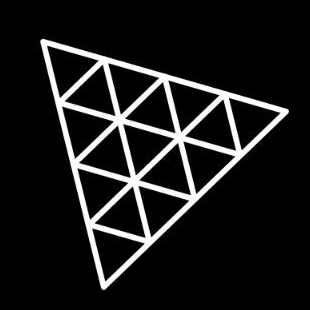
查看更多相关内容
如何使用 es6 的 import 导入 threejs ?
在ES6中,您可以使用`import`语句来导入`three.js`模块中的特定功能或整个库。首先,确保您已经通过npm或yarn安装了`three.js`。下面是安装命令:
```sh
npm install three
```
或者
```sh
yarn add three
```
安装之后,您可以按照下面的方式在您的JavaScript模块中导入`three.js`:
```javascript
// 导入整个three.js核心库
import * as THREE from 'three';
// 示例:创建一个场景
const scene = new THREE.Scene();
```
如果您只需要导入库中的特定部分,可以使用具体的导入语句来只获取您需要的那部分,这样可以帮助减小最终打包的大小。例如,如果您只需要一个`PerspectiveCamera`和一个`Mesh`,您可以这样导入它们:
```javascript
// 导入特定的组件
import { PerspectiveCamera, Mesh } from 'three';
// 示例:创建一个透视相机
const camera = new PerspectiveCamera(75, window.innerWidth / window.innerHeight, 0.1, 1000);
// 示例:创建一个网格(需要一个几何体和材质)
const mesh = new Mesh(geometry, material);
```
这是使用ES6模块导入`three.js`的基本方式。当然,在实际项目中,您可能还需要处理模块打包器(如Webpack或Rollup)以及可能的Babel配置来确保您的代码能够在各种浏览器环境中正确运行。
阅读 51 · 2024年6月27日 12:14
如何在 WebWorker 中创建 ThreeJS 的 meshes ?
在Web Workers中创建ThreeJS的meshes是一个比较复杂的过程,因为Web Workers是运行在主JavaScript线程之外的单独线程。Web Workers的主要优势在于它们可以执行耗时的任务而不会冻结用户界面,但它们不能直接修改DOM或者访问WebGL上下文,这对于直接使用ThreeJS创建和修改meshes是一个限制。
### 解决方案步骤:
#### 步骤 1: 在Web Worker中计算Mesh数据
1. **初始化Web Worker**: 在主线程中创建一个新的Web Worker,并将相关的脚本(如计算顶点位置、mesh形状等)传递给它。
```javascript
const worker = new Worker('meshWorker.js');
```
2. **在Web Worker中处理数据**: 在`meshWorker.js`中,我们可以计算mesh的顶点数据、索引、颜色等信息。由于Web Workers不能直接访问ThreeJS的库,所有这些计算都应当是纯数据计算。
```javascript
// meshWorker.js
self.onmessage = function(event) {
const data = event.data;
const vertices = calculateVertices(data);
const indices = calculateIndices(data);
// 更多的计算
self.postMessage({vertices, indices});
};
```
#### 步骤 2: 将计算结果传回主线程
1. **接收Web Worker的结果**: 在主线程中监听来自Web Worker的消息,并接收计算后的数据。
```javascript
worker.onmessage = function(event) {
const { vertices, indices } = event.data;
createMesh(vertices, indices);
};
```
2. **创建ThreeJS Mesh**: 一旦我们从worker得到了顶点和索引数据,我们就可以在主线程中使用ThreeJS库来创建mesh。
```javascript
function createMesh(vertices, indices) {
const geometry = new THREE.BufferGeometry();
const material = new THREE.MeshBasicMaterial({ color: 0x00ff00 });
geometry.setAttribute('position', new THREE.Float32BufferAttribute(vertices, 3));
geometry.setIndex(indices);
const mesh = new THREE.Mesh(geometry, material);
scene.add(mesh);
}
```
#### 示例:
假设我们需要计算一个复杂的几何模型,如多面体,我们可以将顶点和面的计算放在Web Worker中处理,然后将结果传回主线程创建实际的ThreeJS对象。这样可以避免复杂计算阻塞UI,提高页面响应性。
### 注意事项:
- **性能**: 传递大量数据(如大型mesh的顶点和索引数组)从Worker到主线程可能会有性能开销。使用Transferable Objects(如ArrayBuffer)可以减少这种开销。
- **兼容性**: 确保目标浏览器支持Web Workers和ThreeJS。
- **调试**: 在Web Worker中调试可能比较复杂,需要合理的日志和错误处理机制。
使用Web Workers处理ThreeJS的数据计算可以有效提高复杂场景的渲染效率和用户体验。
阅读 33 · 2024年6月27日 12:14
Threejs 如何为 canvas 分配 id
在Three.js中,创建并分配ID给canvas元素通常涉及几个步骤。Three.js本身主要关注3D场景的创建和渲染,而HTML元素的管理可以通过普通的JavaScript或HTML操作来处理。以下是一个简单的例子,展示如何在使用Three.js时为canvas分配一个ID:
### 步骤1: 创建HTML元素
首先,在你的HTML文件中添加一个`<canvas>`标签,并直接在标签上设置ID。
```html
<!-- index.html -->
<!DOCTYPE html>
<html lang="en">
<head>
<meta charset="UTF-8">
<title>Three.js Example</title>
</head>
<body>
<canvas id="myThreeJsCanvas"></canvas>
<script src="app.js"></script>
</body>
</html>
```
### 步骤2: 设置Three.js渲染器
在你的JavaScript文件中,设置Three.js的渲染器时,指定这个已经创建并具有ID的canvas元素。
```javascript
// app.js
import * as THREE from 'three';
// 获取已有的canvas元素
const canvas = document.getElementById('myThreeJsCanvas');
// 创建场景
const scene = new THREE.Scene();
// 创建相机
const camera = new THREE.PerspectiveCamera(75, window.innerWidth / window.innerHeight, 0.1, 1000);
camera.position.z = 5;
// 创建渲染器并将其与canvas关联
const renderer = new THREE.WebGLRenderer({ canvas: canvas });
renderer.setSize(window.innerWidth, window.innerHeight);
document.body.appendChild(renderer.domElement);
// 添加物体
const geometry = new THREE.BoxGeometry();
const material = new THREE.MeshBasicMaterial({ color: 0x00ff00 });
const cube = new THREE.Mesh(geometry, material);
scene.add(cube);
// 渲染循环
function animate() {
requestAnimationFrame(animate);
cube.rotation.x += 0.01;
cube.rotation.y += 0.01;
renderer.render(scene, camera);
}
animate();
```
### 解释
在这个例子中,我们首先在HTML中创建了一个`<canvas>`元素,并给它一个ID“myThreeJsCanvas”。然后在JavaScript中,我们通过`document.getElementById`获取这个canvas元素。在创建`THREE.WebGLRenderer`时,我们传递一个对象`{ canvas: canvas }`作为参数,这样Three.js的渲染器就会使用这个已经存在的canvas元素来进行渲染,而不是创建一个新的。
这种方法的好处是可以非常灵活地控制canvas元素的属性,比如样式、尺寸等,同时也方便与其他HTML元素或JavaScript库集成。在Three.js中,创建并分配一个特定的ID给canvas元素通常是为了方便在其他的JavaScript代码中引用或者操作这个canvas。这样做可以通过以下几个步骤完成:
1. **创建Canvas元素**:
在HTML文件中直接在 `<body>` 标签内添加一个 `<canvas>` 元素,并为其设置一个ID。
```html
<canvas id="myThreeJsCanvas"></canvas>
```
2. **在Three.js中引用这个Canvas元素**:
在JavaScript文件或者 `<script>` 标签中,你可以使用 `document.getElementById` 方法来获取这个canvas元素,并用它来创建Three.js的渲染器。
```javascript
// 获取canvas元素
var canvas = document.getElementById('myThreeJsCanvas');
// 创建渲染器并指定canvas
var renderer = new THREE.WebGLRenderer({ canvas: canvas });
```
3. **设置渲染器的大小**:
设置渲染器的大小以适应canvas的大小(通常是设置为全屏或其他指定大小)。
```javascript
renderer.setSize(window.innerWidth, window.innerHeight);
```
### 示例
假设你想创建一个简单的Three.js场景,并将其渲染到具有特定ID的canvas上。以下是一个完整的示例:
#### HTML文件
```html
<!DOCTYPE html>
<html lang="en">
<head>
<meta charset="UTF-8">
<meta name="viewport" content="width=device-width, initial-scale=1.0">
<title>Three.js Example</title>
<style>
body { margin: 0; }
canvas { display: block; }
</style>
</head>
<body>
<canvas id="myThreeJsCanvas"></canvas>
<script src="https://threejs.org/build/three.js"></script>
<script src="app.js"></script>
</body>
</html>
```
#### JavaScript文件 (app.js)
```javascript
// 获取canvas元素
var canvas = document.getElementById('myThreeJsCanvas');
// 创建场景
var scene = new THREE.Scene();
// 创建相机
var camera = new THREE.PerspectiveCamera(75, window.innerWidth / window.innerHeight, 0.1, 1000);
camera.position.z = 5;
// 创建渲染器
var renderer = new THREE.WebGLRenderer({ canvas: canvas });
renderer.setSize(window.innerWidth, window.innerHeight);
document.body.appendChild(renderer.domElement);
// 创建一个立方体
var geometry = new THREE.BoxGeometry();
var material = new THREE.MeshBasicMaterial({ color: 0x00ff00 });
var cube = new THREE.Mesh(geometry, material);
scene.add(cube);
// 动画循环
function animate() {
requestAnimationFrame(animate);
// 旋转立方体
cube.rotation.x += 0.01;
cube.rotation.y += 0.01;
// 渲染场景
renderer.render(scene, camera);
}
animate();
```
这个例子创建了一个带有ID为"myThreeJsCanvas"的canvas,并在此canvas上渲染了一个旋转的绿色立方体。
阅读 82 · 2024年6月27日 12:14
ThreeJS 如何获取网格的位置?
在ThreeJS中,获取网格(Mesh)的位置通常是通过访问其`position`属性来完成的。这个属性是一个`THREE.Vector3`对象,包含了x、y、和z三个方向上的坐标值,代表了网格在场景中的位置。
以下是一个简单的例子来说明如何获取一个网格的位置:
假设我们已经创建了一个网格并添加到场景中,现在我们想获取这个网格的位置。
```javascript
// 首先,我们需要一个场景
var scene = new THREE.Scene();
// 创建一个几何体,这里以一个简单的立方体为例
var geometry = new THREE.BoxGeometry(1, 1, 1);
// 创建材质
var material = new THREE.MeshBasicMaterial({color: 0x00ff00});
// 创建网格
var cube = new THREE.Mesh(geometry, material);
// 将网格添加到场景
scene.add(cube);
// 设置网格的位置
cube.position.set(2, 3, 4);
// 获取网格的位置
var position = cube.position;
console.log(`网格的位置是: x=${position.x}, y=${position.y}, z=${position.z}`);
```
在这个例子中,我们首先创建了一个立方体网格,并将其添加到场景中。通过设置`position.set(2, 3, 4)`,我们指定了立方体的位置。随后,通过访问`cube.position`,我们可以打印出当前网格的位置坐标。
这种方法适用于获取任何类型的网格在ThreeJS场景中的位置。如果需要进一步操作这些位置数据,比如进行数学运算或者与其他对象的位置进行比较,`THREE.Vector3`提供了多种方法如`add()`, `sub()`, `multiply()`等来处理向量运算。在ThreeJS中,获取网格(Mesh)的位置是一个常见的操作,通常用于交互、动画制作或者是在某些计算中获取参考坐标。Mesh对象的位置可以通过其`position`属性来访问。
ThreeJS中的所有对象,包括网格,在场景中的位置都是通过其`Object3D`类的`position`属性来管理的。这个`position`属性是一个`Vector3`对象,表示了对象在三维空间中的x、y、z坐标。
### 如何获取位置
假设你已经创建了一个名为`mesh`的网格对象,你可以通过以下代码获取它的位置:
```javascript
// 假设mesh是已经创建的Mesh对象
var position = mesh.position;
// 打印出位置坐标
console.log('Position:', position.x, position.y, position.z);
```
### 例子
让我们通过一个具体的例子来展示如何使用这个属性。
假设你正在创建一个简单的ThreeJS场景,并且你添加了一个立方体网格。以下是如何创建立方体并获取其位置的代码:
```javascript
// 引入ThreeJS
import * as THREE from 'three';
// 创建场景
const scene = new THREE.Scene();
// 创建相机
const camera = new THREE.PerspectiveCamera(75, window.innerWidth / window.innerHeight, 0.1, 1000);
camera.position.z = 5;
// 创建渲染器
const renderer = new THREE.WebGLRenderer();
renderer.setSize(window.innerWidth, window.innerHeight);
document.body.appendChild(renderer.domElement);
// 创建一个立方体
const geometry = new THREE.BoxGeometry(); // 创建几何体
const material = new THREE.MeshBasicMaterial({ color: 0x00ff00 }); // 创建材质
const cube = new THREE.Mesh(geometry, material); // 创建网格(Mesh)
scene.add(cube); // 将网格添加到场景中
// 获取立方体的位置
console.log('Cube position:', cube.position.x, cube.position.y, cube.position.z);
// 渲染场景
function animate() {
requestAnimationFrame(animate);
renderer.render(scene, camera);
}
animate();
```
在这个例子中,我们首先创建了一个场景、相机和渲染器。接着我们创建了一个立方体,并将其添加到场景中。`cube.position` 即用于访问这个立方体网格的位置。最终,我们通过控制台打印出了立方体的初始位置,这通常是 `(0, 0, 0)`,除非在创建对象后改变了其位置。
### 注意事项
- 网格的初始位置总是 `(0, 0, 0)`,除非在添加到场景后对其进行了移动。
- `position` 属性是可写的,你可以通过修改 `position.x`, `position.y`, `position.z` 来改变对象的位置。
- 获取位置只是第一步,你可能还需要根据获取的位置来进行进一步的操作,比如移动对象到特定的位置或者基于位置进行碰撞检测等。
通过理解和使用 `position` 属性,你可以更加灵活地控制ThreeJS中的对象,使你的3D场景交互和动画制作更加丰富和有趣。
阅读 58 · 2024年6月27日 12:14
如何定位 ThreeJS 的内存泄漏问题
### 回答:
在使用ThreeJS进行3D图形开发时,遇到内存泄漏是一个比较常见的问题。内存泄漏会导致应用程序随着时间的推移越来越慢,甚至最终崩溃。定位并解决ThreeJS中的内存泄漏问题主要可以通过以下步骤进行:
#### 1. **监控内存使用**
首先,我们可以使用浏览器的开发者工具来监控内存使用情况。Chrome浏览器的“任务管理器”和“性能”标签页能够提供内存使用的实时数据。通过对比不同操作时的内存使用情况,可以初步判断是否存在内存泄漏。
#### 2. **剖析内存快照**
使用Chrome开发者工具中的“内存”面板来获取和比较内存快照。操作步骤如下:
- 在应用运行的各个阶段(如加载场景后、执行某个操作后)进行快照的记录。
- 通过比较连续的内存快照,观察是否有对象的内存占用持续增加,这些对象很可能是泄漏的源头。
#### 3. **审查代码中的资源管理**
检查代码,确保所有创建的对象、纹理、几何体等在不需要时都被适当地释放。在ThreeJS中,这通常意味着要调用相关对象的 `.dispose()` 方法。例如:
```javascript
// 创建一个纹理
var texture = new THREE.TextureLoader().load('texture.jpg');
// 使用完纹理后,释放纹理资源
texture.dispose();
```
#### 4. **使用工具辅助分析**
可以利用一些专门的工具来帮助检测和定位内存泄漏,如:
- **WebGL Inspector:** 这是一个Chrome扩展,可以帮助检查和调试WebGL应用。
- **Spector.js:** 这也是一个WebGL的调试工具,能够记录和重放WebGL调用。
#### 5. **分离测试和逐步排查**
如果内存泄漏的位置不明显,可以尝试将应用拆分成较小的部分单独测试,逐步排除或确认泄漏的模块。例如,单独测试场景加载、物体添加、动画执行等各个环节。
#### 例子:
在我之前的一个项目中,我们遇到了一个问题,场景在切换后内存并没有得到释放。使用Chrome的内存快照工具,我们发现即使删除了场景中的物体,部分材质和纹理依然保留在内存中。通过代码审查,我们发现在删除物体时没调用材质和纹理的 `.dispose()` 方法。修正后,内存使用明显改善。
### 结论:
定位和解决ThreeJS中的内存泄漏问题需要系统地监控内存使用、分析代码和使用专业工具。通过这些方法,我们可以有效地识别出内存泄漏的部分,并采取适当的措施进行修复。
阅读 96 · 2024年6月27日 12:14
ThreeJS 如何在动画中设置当前时间
在ThreeJS中,要控制动画的当前时间,通常我们会利用ThreeJS的动画系统,尤其是`AnimationMixer`对象。`AnimationMixer`是一个可以控制动画播放的接口,它可以用来播放、暂停、停止以及定位动画到特定的时间点。
假设我们已经有一个加载好的模型,并且该模型上有动画。以下是如何使用`AnimationMixer`来设置动画当前时间的步骤:
### 步骤 1: 创建 AnimationMixer 对象
首先,我们需要为我们的模型创建一个`AnimationMixer`对象。这个对象将为我们提供必要的API来控制动画。
```javascript
const mixer = new THREE.AnimationMixer(model);
```
### 步骤 2: 获取动画剪辑
动画数据通常存储在模型的`animation`属性中,这是一个包含多个动画剪辑(`AnimationClip`)的数组。你可以选择你需要控制的动画剪辑。
```javascript
const clip = model.animations[0]; // 选择第一个动画剪辑
```
### 步骤 3: 创建一个关联到剪辑的动画操作(AnimationAction)
通过`AnimationMixer.clipAction`方法,我们可以创建一个控制特定动画剪辑的`AnimationAction`对象。
```javascript
const action = mixer.clipAction(clip);
action.play(); // 开始播放动画
```
### 步骤 4: 设置动画的当前时间
你可以通过设置`AnimationAction`的`time`属性来控制动画跳转到特定的时间点。例如,如果你想跳转到动画的第二秒:
```javascript
action.time = 2.0; // 时间单位是秒
```
### 步骤 5: 更新 AnimationMixer
在动画系统中,每一帧都需要更新`AnimationMixer`。这通常在你的动画循环或者渲染循环中完成。
```javascript
mixer.update(deltaTime); // deltaTime 是上一帧到当前帧的时间间隔
```
### 示例
假设我们有一个场景,其中包含一个动画模型。我们希望在用户按下一个按钮时,动画跳转到第3秒的位置并继续播放:
```javascript
button.addEventListener('click', () => {
action.time = 3.0; // 将动画设置到第3秒
action.play(); // 确保动画是播放状态
});
```
在实际的应用场景中,这种控制动画时间的功能非常有用,比如在创建交互式的演示或游戏时,允许用户控制或跳转到动画的特定部分。这提高了应用程序的交互性和用户体验。
阅读 50 · 2024年6月27日 12:14
ThreeJS 如何解决 z - fighting 问题?
在ThreeJS中,z-fighting是一个常见的问题,主要发生在两个几乎重叠在同一平面上的图形之间,导致渲染时出现闪烁或者斑马线状的视觉效果。这个问题源于深度缓存(Z-buffer)的精度限制,尤其是当两个表面非常接近时,深度缓存无法区分哪一个在前。
解决ThreeJS中的z-fighting问题可以采用以下几种策略:
### 1. 调整相机的near和far平面
通过调整相机的`near`和`far`裁剪平面,可以优化深度缓存的使用。理想情况下,`near`应尽量远离相机,`far`应尽可能靠近最远的对象,这样可以增加深度缓存的有效范围和精度。但是,这种方法有一个缺点,就是如果场景中的物体非常分散,可能难以找到一个理想的`near`和`far`值。
```javascript
camera = new THREE.PerspectiveCamera( 75, window.innerWidth / window.innerHeight, 1, 1000 );
```
### 2. 使用polygonOffset
ThreeJS提供了一个材质的属性,叫做`polygonOffset`,它可以通过微调每个面的深度值来减少z-fighting。启用`polygonOffset`后,可以设置`polygonOffsetFactor`和`polygonOffsetUnits`来控制偏移量。
```javascript
material = new THREE.MeshStandardMaterial({
color: 0x808080,
polygonOffset: true,
polygonOffsetFactor: 1, // 对深度的影响因子
polygonOffsetUnits: 1 // 对深度的偏移量
});
```
### 3. 避免重叠的几何体
在模型设计时尽量避免创建重叠的几何面。如果可能的话,对几何体进行适当的修改,使它们之间有一定的距离,这样可以从根本上解决z-fighting问题。
### 4. 使用不同的渲染技术
在某些情况下,可以考虑使用stencil buffer或者shadow mapping技术来处理或者减轻z-fighting的问题。这些技术通过不同的方式处理深度信息,可能帮助解决或绕开z-fighting的问题。
### 示例项目
在我之前的一个项目中,我制作了一个城市建筑模型,在模型中有许多非常接近的墙面和窗户。最初,当相机视角靠近这些建筑时,出现了明显的z-fighting现象。我通过调整相机的`near`和`far`值,并对一些重叠的窗户材质使用了`polygonOffset`,成功解决了这个问题。这个调整让视觉效果变得更加平滑,没有了之前的闪烁现象。
总之,解决z-fighting的方法很多,需要根据具体情况选择最合适的方法。在ThreeJS中,正确使用相机参数和材质属性通常可以有效地减轻或解决这一问题。
阅读 68 · 2024年6月27日 12:14
ThreeJS 如何将网格旋转 90 度?
在ThreeJS中,要将一个网格(Mesh)旋转90度,您可以通过修改网格的`rotation`属性来实现。ThreeJS中的角度是用弧度(radians)表示的,因此首先需要将度(degrees)转换为弧度。90度转换为弧度的公式是 `角度 * (π / 180)`。
这里有一个具体的例子,展示了如何创建一个立方体网格并将其绕Y轴旋转90度:
```javascript
// 引入ThreeJS
import * as THREE from 'three';
// 创建一个场景
const scene = new THREE.Scene();
// 创建一个摄像头
const camera = new THREE.PerspectiveCamera(75, window.innerWidth / window.innerHeight, 0.1, 1000);
camera.position.z = 5;
// 创建一个渲染器
const renderer = new THREE.WebGLRenderer();
renderer.setSize(window.innerWidth, window.innerHeight);
document.body.appendChild(renderer.domElement);
// 创建一个立方体几何体
const geometry = new THREE.BoxGeometry();
// 创建一个材料
const material = new THREE.MeshBasicMaterial({color: 0x00ff00});
// 创建一个网格
const cube = new THREE.Mesh(geometry, material);
// 将网格添加到场景
scene.add(cube);
// 将网格绕Y轴旋转90度
cube.rotation.y = 90 * Math.PI / 180; // 将90度转换为弧度
// 渲染场景
function animate() {
requestAnimationFrame(animate);
renderer.render(scene, camera);
}
animate();
```
在这个例子中,我首先创建了一个基本的ThreeJS场景、相机和渲染器。接着,我定义了一个立方体网格,并设置了其材料为绿色。然后,我将这个立方体添加到场景中,并将其绕Y轴旋转90度。`cube.rotation.y = 90 * Math.PI / 180;` 这行代码是关键,它将90度角转换为弧度,并应用于网格的Y轴旋转属性。
最后,我定义了`animate`函数来不断渲染场景,使得旋转的效果可以通过浏览器展示出来。在Three.js中,旋转网格对象通常涉及到修改其rotation属性,这个属性是一个Euler对象,包含了绕x、y、和z轴旋转的角度。要将一个网格旋转90度,我们首先需要确定是绕哪个轴旋转。例如,如果你想绕y轴旋转,你可以使用以下代码:
```javascript
// 假设mesh是你的网格对象
mesh.rotation.y = Math.PI / 2; // 旋转90度
```
这里使用的是弧度而不是度数,因为Three.js中的旋转参数是以弧度为单位的。90度等于π/2弧度。
### 示例
假设你正在创建一个简单的三维场景,其中包含一个立方体,你想将这个立方体绕y轴旋转90度。以下是一个完整的示例代码:
```javascript
// 引入Three.js
import * as THREE from 'three';
// 设置场景、相机和渲染器
const scene = new THREE.Scene();
const camera = new THREE.PerspectiveCamera(75, window.innerWidth / window.innerHeight, 0.1, 1000);
const renderer = new THREE.WebGLRenderer();
renderer.setSize(window.innerWidth, window.innerHeight);
document.body.appendChild(renderer.domElement);
// 创建一个立方体几何体和材料
const geometry = new THREE.BoxGeometry();
const material = new THREE.MeshBasicMaterial({ color: 0x00ff00 });
const cube = new THREE.Mesh(geometry, material);
// 将立方体添加到场景
scene.add(cube);
// 将立方体绕y轴旋转90度
cube.rotation.y = Math.PI / 2;
// 设置相机位置
camera.position.z = 5;
// 创建一个动画循环来渲染场景
function animate() {
requestAnimationFrame(animate);
renderer.render(scene, camera);
}
animate();
```
在这个例子中,我们创建了一个立方体,并将其绕y轴旋转了90度。然后通过动画循环渲染场景,你会看到立方体已经正确旋转。这样的处理可以应用于任何网格对象,只需调整旋转的轴和角度即可。
阅读 96 · 2024年6月27日 12:14
如何在 nodejs 中渲染 threeJS ?
在Node.js中使用Three.js进行渲染通常涉及到在没有DOM的环境下进行,因为Node.js是一个服务器端环境。这意味着我们不能直接使用Three.js中依赖于浏览器的某些功能,如`window`或`document`对象。不过,还是有一些方法可以在Node.js中进行3D渲染,最常见的是使用`headless-gl`(也称为`gl`),这是一个用于Node.js的WebGL实现。
### 步骤一:安装必要的库
首先,我们需要安装Three.js和headless-gl。可以使用npm来安装这些库:
```bash
npm install three headless-gl
```
### 步骤二:设置Three.js与headless-gl
接下来,在Node.js应用中设置Three.js来使用headless-gl作为渲染器。我们需要创建一个WebGL渲染器,并将其上下文设置为使用headless-gl提供的上下文。
```javascript
const THREE = require('three');
const { createCanvas, Image } = require('canvas');
const gl = require('gl');
const width = 800; // 设置渲染窗口的宽度
const height = 600; // 设置渲染窗口的高度
// 创建一个WebGL渲染器
const renderer = new THREE.WebGLRenderer({
context: gl(width, height), // 使用headless-gl创建的上下文
canvas: createCanvas(width, height) // 使用canvas库来模拟canvas
});
renderer.setSize(width, height);
renderer.setClearColor(0x000000, 1); // 设置背景颜色和透明度
```
### 步骤三:创建场景、相机和几何体
接下来,我们创建一个场景、一个相机和一些几何体来渲染。
```javascript
const scene = new THREE.Scene();
const camera = new THREE.PerspectiveCamera(75, width / height, 0.1, 1000);
camera.position.z = 5;
const geometry = new THREE.BoxGeometry(1, 1, 1);
const material = new THREE.MeshBasicMaterial({ color: 0x00ff00 });
const cube = new THREE.Mesh(geometry, material);
scene.add(cube);
```
### 步骤四:渲染场景
现在,我们可以渲染场景了。
```javascript
function animate() {
requestAnimationFrame(animate);
cube.rotation.x += 0.01;
cube.rotation.y += 0.01;
renderer.render(scene, camera);
}
animate();
```
### 步骤五:处理渲染结果
在Node.js中,您可能需要将渲染的结果保存为文件或进行进一步处理。例如,您可以使用`fs`模块将渲染的画布保存为图片。
```javascript
const fs = require('fs');
const canvas = renderer.domElement;
const buffer = canvas.toBuffer('image/png');
fs.writeFileSync('output.png', buffer);
```
### 总结
通过上述步骤,我们在Node.js环境中设置了一个基本的Three.js渲染流程,利用headless-gl来处理WebGL的渲染,而不依赖于浏览器。这种方法特别适用于生成3D图形的服务器端应用,或者在没有图形用户界面的环境中进行3D数据的可视化处理。在Node.js环境中渲染Three.js的场景通常涉及到服务器端渲染(SSR)的技术,因为Node.js不支持直接的图形处理,如OpenGL或WebGL。但是,我们可以使用一些工具和技术来实现。以下是一个详细的步骤介绍如何在Node.js中渲染Three.js内容:
### 步骤1:安装必要的库
首先,你需要确保你的环境中安装了`three` 和 `node-canvas` 或者 `gl`(headless-gl)库,用于在服务器端创建和处理canvas。
```bash
npm install three canvas
# 或者使用 headless-gl
npm install three gl
```
### 步骤2:设置Three.js场景
你需要在Node.js应用中设置一个基本的Three.js场景。这包括创建场景、相机、光源以及一些基本的物体。
```javascript
const THREE = require('three');
const { createCanvas } = require('canvas');
function setupScene() {
const width = 800;
const height = 600;
const scene = new THREE.Scene();
const camera = new THREE.PerspectiveCamera(75, width / height, 0.1, 1000);
const renderer = new THREE.WebGLRenderer({
canvas: createCanvas(width, height)
});
renderer.setSize(width, height);
const geometry = new THREE.BoxGeometry();
const material = new THREE.MeshBasicMaterial({ color: 0x00ff00 });
const cube = new THREE.Mesh(geometry, material);
scene.add(cube);
camera.position.z = 5;
return { scene, camera, renderer };
}
```
### 步骤3:渲染场景
在设置好场景之后,你可以通过调用`renderer.render(scene, camera)`来渲染场景。这可以在一个定时器或者根据需要来执行。
```javascript
function renderScene(scene, camera, renderer) {
renderer.render(scene, camera);
}
```
### 步骤4:输出结果
渲染完成后,你可能需要将结果输出到文件或者通过网络发送。如果你使用的是`node-canvas`,可以直接将canvas转换为图片。
```javascript
const fs = require('fs');
function saveCanvasToFile(renderer) {
const buffer = renderer.domElement.toBuffer('image/png');
fs.writeFileSync('output.png', buffer);
}
```
### 完整例子
将上述步骤整合在一起,创建一个可以在Node.js中运行的完整例子。
```javascript
const THREE = require('three');
const { createCanvas } = require('canvas');
const fs = require('fs');
function setupScene() {
const width = 800;
const height = 600;
const scene = new THREE.Scene();
const camera = new THREE.PerspectiveCamera(75, width / height, 0.1, 1000);
const renderer = new THREE.WebGLRenderer({
canvas: createCanvas(width, height)
});
renderer.setSize(width, height);
const geometry = new THREE.BoxGeometry();
const material = new THREE.MeshBasicMaterial({ color: 0x00ff00 });
const cube = new THREE.Mesh(geometry, material);
scene.add(cube);
camera.position.z = 5;
return { scene, camera, renderer };
}
function renderScene(scene, camera, renderer) {
renderer.render(scene, camera);
}
function saveCanvasToFile(renderer) {
const buffer = renderer.domElement.toBuffer('image/png');
fs.writeFileSync('output.png', buffer);
}
const { scene, camera, renderer } = setupScene();
renderScene(scene, camera, renderer);
saveCanvasToFile(renderer);
```
这样,上述脚本将会在Node.js环境下创建一个Three.js场景,并将其渲染为PNG图片保存到磁盘上。这对于生成服务器端图形或进行图形处理非常有用。
阅读 269 · 2024年6月27日 12:14
ThreeJS 如何计算两个 3D 位置之间的距离?
在 ThreeJS 中,计算两个3D位置之间的距离通常会涉及到使用 ThreeJS 的 `Vector3` 类。以下是如何使用此类来计算两点之间距离的步骤和示例:
### 步骤
1. **引入 ThreeJS 和创建 Vector3 实例**:
首先需要确保你已经引入了 ThreeJS 库。然后,可以为两个3D位置创建两个 `Vector3` 对象实例。
2. **设置 Vector3 对象的坐标**:
为每个 Vector3 实例设置 x, y, 和 z 坐标。这些坐标代表了你想计算距离的两个3D点。
3. **使用 distanceTo 方法**:
`Vector3` 类提供了一个方法 `distanceTo()`,它可以接收另一个 `Vector3` 对象作为参数,并返回两个点之间的距离。
### 示例代码
假设你有两个点,坐标分别为 (x1, y1, z1) 和 (x2, y2, z2):
```javascript
// 引入 ThreeJS
import * as THREE from 'three';
// 创建两个 Vector3 实例
const point1 = new THREE.Vector3(x1, y1, z1);
const point2 = new THREE.Vector3(x2, y2, z2);
// 计算两点之间的距离
const distance = point1.distanceTo(point2);
console.log('Distance between point1 and point2:', distance);
```
### 应用实例
假设我们在开发一个3D游戏或可视化应用,需要计算玩家和一个物体之间的距离来判断是否触发某些事件(如拾取物品或触发对话)。通过上述方法,我们可以轻松获得这两点之间的距离,并根据距离值执行相应的逻辑。
### 总结
使用 ThreeJS 中的 `Vector3` 类和其 `distanceTo()` 方法,可以简单直接地计算出两个3D点之间的精确距离。这在3D游戏开发、AR/VR 应用和其他需要进行空间分析的场景中非常有用。
阅读 113 · 2024年6月27日 12:14